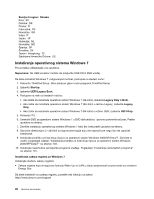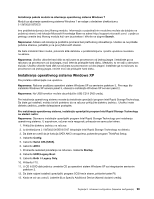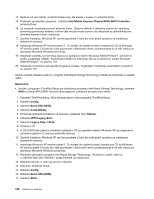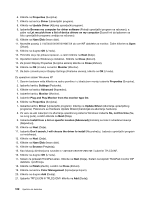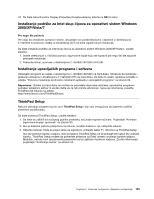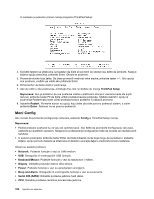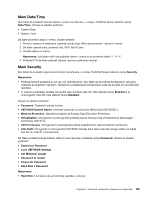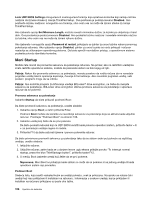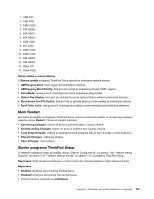Lenovo ThinkPad Edge E125 (Serbian Latin) User Guide - Page 120
Izaberite TPFLX.ICM ili TPLCD.ICM i kliknite na, Dalje. Sistem će kopirati ThinkPad monitor INF
 |
View all Lenovo ThinkPad Edge E125 manuals
Add to My Manuals
Save this manual to your list of manuals |
Page 120 highlights
6. Kliknite na Properties (Svojstva). 7. Kliknite na karticu Driver (Upravljački program). 8. Kliknite na Update Driver (Ažuriraj upravljački program). 9. Izaberite Browse my computer for driver software (Potraži upravljački program na računaru), a zatim na Let me pick from a list of device drivers on my computer (Dozvoli mi da izaberem sa liste upravljačkih programa uređaja na računaru). 10. Kliknite na Have Disk (Imam disk). 11. Navedite putanju C:\SWTOOLS\DRIVERS\MONITOR do ove INF datoteke za monitor. Zatim kliknite na Open (Otvori). 12. Kliknite na dugme OK (U redu). 13. Potvrdite da je tip prikaza ispravan, a zatim kliknite na Next (Dalje). 14. Operativni sistem Windows je instaliran. Kliknite na Close (Zatvori). 15. Za prozor Display Properties (Svojstva ekrana) kliknite na Close (Zatvori). 16. Kliknite na OK (U redu) na kartici Monitor (Monitor). 17. Da biste zatvorili prozor Display Settings (Postavke ekrana), kliknite na OK (U redu). Za operativni sistem Windows XP 1. Desnim tasterom miša kliknite na radnu površinu i u iskačućem meniju izaberite Properties (Svojstva). 2. Izaberite karticu Settings (Postavke). 3. Kliknite na karticu Advanced (Napredno). 4. Izaberite karticu Monitor (Monitor). 5. Izaberite Plug and Play Monitor from the monitor type list. 6. Kliknite na Properties (Svojstva). 7. Izaberite karticu Driver (Upravljački program) i kliknite na Update Driver (Ažuriranje upravljačkog programa). Pokrenuće se Hardware Update Wizard (Čarobnjak za ažuriranje hardvera). 8. Za vezu sa veb lokacijom za ažuriranje operativnog sistema Windows izaberite No, not this time (Ne, ne ovog puta), a zatim kliknite na Next (Dalje). 9. Izaberite Install from a list or specific location (Advanced) (Instaliraj sa liste ili određene lokacije (Napredno)). 10. Kliknite na Next (Dalje). 11. Izaberite Don't search, I will choose the driver to install (Ne pretražuj. Izabraću upravljački program za instaliranje). 12. Kliknite na Next (Dalje). 13. Kliknite na Have Disk (Imam disk). 14. Kliknite na Browse (Pregledaj). 15. Kao lokaciju direktorijuma navedite C:\SWTOOLS\DRIVERS\MONITOR i izaberite TPLCD.INF. 16. Kliknite na dugme OK (U redu). 17. Sistem će prikazati ThinkPad ekran. Kliknite na Next (Dalje). Sistem će kopirati ThinkPad monitor INF datoteku i profil boja. 18. Kliknite na Finish (Završi), a zatim na Close (Zatvori). 19. Kliknite na karticu Color Management (Upravljanje bojom). 20. Kliknite na dugme Add (Dodaj). 21. Izaberite TPFLX.ICM ili TPLCD.ICM i kliknite na Add (Dodaj). 102 Uputstvo za korisnike